Hkcmd exe что это за процесс windows 7
Многие обладатели компьютерной техники на основе чипсетов Intel достаточно часто в автозагрузке наблюдают некий непонятный процесс - hkcmd.exe. Что это такое, мало кто себе представляет четко. А некоторые вообще считают его вирусом. Так ли это на самом деле?
Hkcmd.exe: что это за процесс в автозагрузке?
Конечно, сегодня в интернете есть много вирусов, которые способны маскироваться под фоновые процессы систем Windows. Однако, если посмотреть на файл и запускаемый ним процесс hkcmd.exe, что это такое, станет понятно при обращении к официальному описанию.
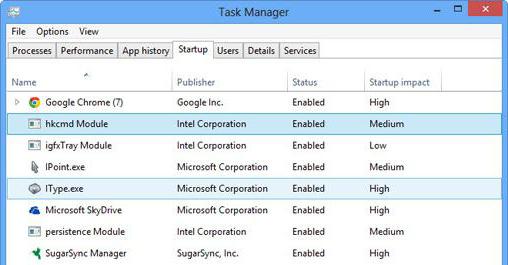
На самом деле (если, конечно, это не вирус) работающий в фоне процесс hkcmd.exe и загружаемый при старте системы является официальной службой Intel, отвечающей за сочетание «горячих» клавиш при настройке параметров графических чипсетов и за расширенные возможности при их изменении. Определить, что перед нами вирус можно достаточно просто.
Для этого нужно посмотреть локацию файла. По умолчанию это Windows/System32/hkcmd.exe. Если при вызове свойств процесса в графе, местоположение данного объекта отличается от только что указанного, можно не сомневаться в том, что это угроза. То же самое относится и к ситуациям, когда по каким-либо причинам в «Диспетчере задач» таких процессов отображено несколько.
Разновидности компонентов
Описанный объект не является единственно возможным компонентом загружаемой службы. На самом деле процесс может иметь обозначение вроде hkcmd module, igfxtray или hotkeyscmds.

Однако все они являются исполняемыми компонентами утилиты Intel Hotkey Command Module, а иногда могут вызываться и условно-бесплатным приложением системы безопасности True Key, которая позиционируется, как средство защиты паролей и любых других конфиденциальных данных с возможностью установки биометрического контроля или определения разрешения доступа по чертам лица. В любом случае искомый файл запуска сопутствующего процесса следует искать по пути System32/hkcmd.exe (или его разновидность). Но насколько оправдано использование этой службы?
Стоит ли отключать или удалять hkcmd.exe (hkcmd module)?
По большому счету деактивировать или удалять этот компонент не рекомендуется. Сделать это можно только в случаях, когда при работе в фоновом режиме процесс слишком сильно потребляет системные ресурсы, или на локальном компьютере просто не используются дополнительные параметры настройки графики.
То же самое касается слабых процессоров и относительно небольшого размера оперативной памяти. Однако при отсутствии в системе установленного мощного антивируса отключать или удалять службу нежелательно. В частности, это касается и утилиты True Key.
Методы отключения и удаления
Что же касается отключения этого компонента, тут все просто. В самом простом случае можно использовать либо команду msconfig, прописываемую в консоли «Выполнить» (Win + R), где выбирается вкладка автозагрузки, либо сразу перейти на соответствующую вкладку в «Диспетчере задач» (в Windows 10 конфигурация системы все равно перенаправит пользователя именно в диспетчер).
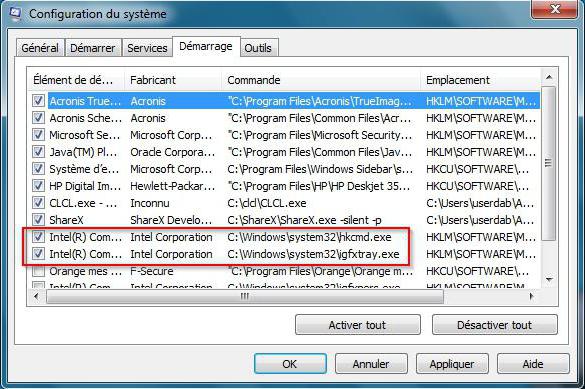
Здесь для деактивации службы нужно просто снять галочку со строки с ее названием, после чего в обязательном порядке потребуется произвести полную перезагрузку системы.
Если говорить о полном удалении, произвести такую операцию можно из стандартного раздела программ и компонентов в «Панели управления» или использовать для этого специальные утилиты или программы-оптимизаторы.
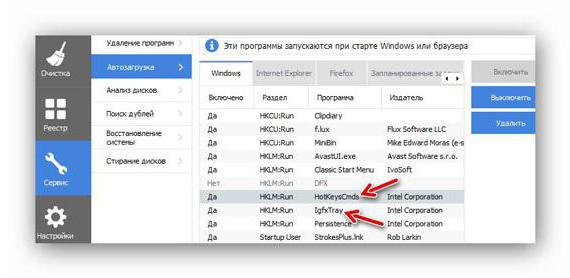
В самом простом варианте прекрасно подойдет CCleaner, причем и для отключения элемента автостарта, и удаления службы. Но для деинсталляции можно воспользоваться и не менее мощной программой под названием iObit Uninstaller. В любом случае такие приложения позволяют не только деинсталлировать ненужные программы, но и очистить диск от оставшегося после их удаления мусора в виде файлов, папок или даже записей в системном реестре.
На всякий случай, если пользователь все равно не уверен, что все компоненты этих служб Intel удалены целиком и полностью, можно просто открыть директорию System32 и проверить, присутствуют ли там вышеуказанные файлы. Естественно, по названию компонента можно произвести и поиск в системном реестре, доступ к которому осуществляется командой regedit в меню «Выполнить», а поиск вызывается либо сочетанием клавиш Ctrl + F, либо соответствующей строкой из файлового меню.
Заключение
Вот и все, что касается процесса hkcmd.exe. Что это такое, думается, уже понятно. Что же касается вопроса отключения или удаления этого компонента, то при условии, что юзер не планирует использовать расширенные настройки и возможности интегрированных графических чипов Intel, сделать это можно совершенно безболезненно для системы. А в случае с маломощными процессорами или нехваткой оперативной памяти таким образом можно даже немного увеличить производительность компьютера или ноутбука.
Наконец, если у пользователя остались сомнения по поводу того, что данный процесс является вирусом (это должно подтверждаться отличающимся расположением искомого файла), сразу же рекомендуется произвести полную проверку системы антивирусом, но при этом задействовать портативные сканеры или дисковые программы, предназначенные для загрузки еще до старта системы.

Функции

Процесс hkcmd.exe запускает Intel Hotkey Command Module, предоставляющий пользователю доступ к комбинациям клавиш, с помощью которых можно применить некоторые возможности встроенного в CPU видеочипа.
Этот модуль стартует вместе с системой и работает в фоне, потребляя не более 1-5 Мб RAM и не создавая нагрузку на процессор.
Расположение
Обнаружить исполняемый файл hkcmd.exe можно следующим образом:
- Вызовите «Пуск» и введите в строку поиска hkcmd.exe. Кликните ПКМ по найденному файлу и выберите «Расположение файла».


Если вместо этого каталога открылся любой другой, произошло вирусное заражение.
Отключение процесса
Рассматриваемый нами элемент управления не является системным, потому его отключение никак не повлияет на работу Windows, однако после этого возможны проблемы с доступом к панели управления графикой Intel.
- Откройте «Диспетчер задач», найдите в нём hkcmd.exe и щёлкните по нему правой кнопкой мыши. В контекстном меню используйте пункт «Завершить процесс».


Если вы хотите отключить компонент при старте системы, используйте следующий метод:
Устранение заражения

Заключение
Подводя итоги, отметим, что при условии использования новейшего антивируса со своевременно обновляемыми базами заражение hkcmd.exe маловероятно.

Отблагодарите автора, поделитесь статьей в социальных сетях.


Процесс hkcmd часто озадачивает пользователей OS Windows, начиная со времен XP. Он неожиданно появляется в списке запущенных программ в «Диспетчере задач». Еще больше подозрений вызывает его присутствие в автозагрузке. Откуда он берется, что делает, и главное – несет ли угрозу компьютеру?

Откуда берется и что делает?
Изначально сам по себе процесс hkcmd.exe – не вирус. Однако подхватив вредоносное программное обеспечение, файл может быть заражен.
hkcmd, в свою очередь, может создавать несколько других процессов:
- Hotkeyscmds. Этот процесс отвечает за доступ к тонким настройкам драйверов и материнских плат Intel. Изменять эти настройки сможет только опытный пользователь. Но даже через них нельзя нанести вред системе.
- Hkcmdmodule. Кроме названия, ничем не отличается от родственного процесса.
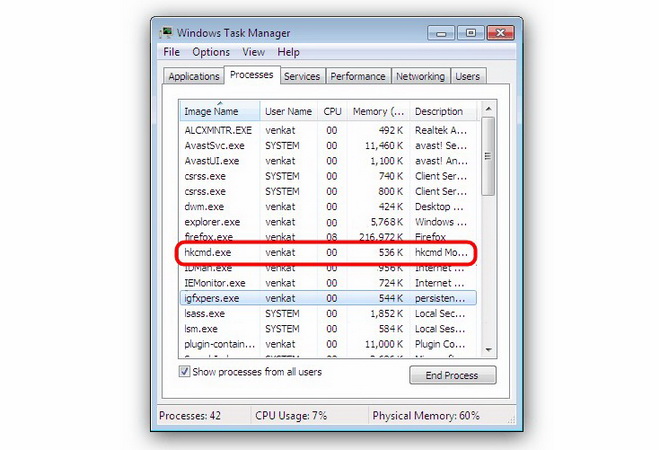
Все перечисленные процессы относятся к ПО от Intel – Graphics Media Accelerator. Эта программа предназначена для настроек видеокарты компьютера. Доступ к ней можно получить через иконку, висящую в трее.
Hkcmd устанавливается автоматически, вместе с официальными драйверами от Intel. Похожим образом с драйверами Intel может устанавливаться приложение True Key, предназначенное для хранения паролей.
Стоит ли удалять hkcmd?
Если работа компьютера не вызывает претензий, то удалять процесс не стоит. Однако это нужно сделать, если имеет место что-то из перечисленного:
- Компьютер работает крайне медленно, и имеет слабое аппаратное обеспечение (особенно ОЗУ и центральный процессор). В этом случае удаление процесса из автозагрузки понизит загруженность системы.
- Есть подозрение на наличие вирусов в системе.
- Вы не нуждаетесь в использовании программного обеспечения от Intel. Удаление процесса из автозагрузки может увеличить скорость запуска системы даже на сравнительно мощных компьютерах.
Как определить, заражен процесс или нет?
В этом случае полагаться только на антивирус не стоит. Большинство антивирусов сразу предупреждают об опасности hkcmd, поскольку он устанавливается вместе с драйверами, без ведома пользователя.

Самый надежный способ проверки – вручную. Для этого нужно открыть «Диспетчер задач», и во вкладке с процессами найти hkcdmd. Необходимо выделить этот процесс, и нажать «Открыть расположение файла». Если файл не заражен, то в «Проводнике» откроется системная папка «System32». В случае открытия папки с любым другим названием – это 100% вирусное ПО.
Существует множество вирусов маскирующихся под hkcdm. Самыми распространенными стали два вируса:
Все современные антивирусы должны иметь о них сведения. Если компьютер был заражен одним из них, то стоит задуматься об обновлении или смене своего антивирусного ПО.

Как удалить hkcmd?
Существуют три способа избавиться от процесса:
- Системное отключение. Нужно перейти в «Диспетчер задач» и найти вкладку автозагрузки. В списке процессов нужно убрать галочку с «Intel Graphics Media Accelerator», нажать ОК и перезагрузить компьютер.
- Системное удаление. Через «Панель управления» перейти в «Программы и компоненты». Найти в списке «Intel Graphics Media Accelerator Driver», выделить его и нажать «Удалить».
- Удаление сторонними утилитами. Утилиты, подобные CCleaner, могут быстро отключать и удалять процессы. В CCleaner достаточно перейти во вкладке «Сервис» на пункт «Автозагрука», и одним кликом удалить или выключить нужный процесс.
Проверить, все ли удалилось, можно перейдя в папку System32. Если там нет файла hkcmd – удаление прошло успешно.

Поскольку в сети интернет каждый день во множестве появляются новые вирусы, к любому незнакомому процессу в диспетчере задач стоит относиться с подозрением. А если данный процесс ещё и сильно грузит систему, из-за чего, компьютер начинает жутко тормозить и нагреваться, ситуация вызывает ещё больше вопросов. Возникает ощущение, что компьютер заражён вирусом, но всегда ли это так на самом деле?
В качестве примера незнакомого процесса, который иногда неожиданно обнаруживается в системе, можно назвать hkcmd. Также, как и процессы: Csrss.exe и Svchost.exe,он н может появиться в Диспетчере задач и быть не только активным, но и висеть в автозапуске, включаясь при каждой загрузке Windows.
Далее мы увидим, какова функция этого процесса в системе и не может ли он быть вирусом.
Для чего необходим процесс Hkcmd.exe?

Изначально процесс hkcmd абсолютно безобиден. Существует несколько вариантов данного процесса. Из них самые распространённые – это hotkeyscmds и hkcmd module. За их появление в системе отвечает приложение Intel(R) Graphics Media Accelerator.
Если на компьютере есть какие-либо драйверы от intel, они в большинстве случаев обновляются автоматически. Вместе с этими обновлениями могут инсталлироваться какие-либо приложения. При этом желание пользователя зачастую не учитывается.
Оригинальный интеловский процесс hkcmd ничем не угрожает системе. Это часть драйверов от Intel, отвечающая за срабатывание «горячих клавиш». Приложения Intel предоставляют возможность для создания нескольких профилей настроек графики компьютера. Переключаться между ними можно, используя «горячие клавиши». Процесс hkcmd определяет момент нажатия клавиш и передаёт соответствующие команды программе.
Удалять ли Hkcmd.exe из автозапуска?
Обычно процесс hkcmd для операционной системы безвреден, и поэтому удалять его не обязательно. Вот в каких случаях стоит от него избавиться:
- У компьютера маломощный процессор или не достаточно оперативной памяти. Вследствие этого нужно минимизировать число задач, которые работают в фоновом режиме и используют системные ресурсы;
- На компьютере нет надёжного антивируса. В сети существует множество вирусных программ, которые маскируются под hkcmd.
Чтобы определить, является ли процесс вирусом, нужно просто открыть «Диспетчер задач» и кликнуть по процессу правой кнопкой мыши, а затем нажать на пункт «Открыть расположение файла». После этого должна открыться папка C:\Windows\System32. Если там присутствует файл данного процесса, значит можно не переживать, всё в порядке.
Нужно отметить, что некоторые антивирусы по умолчанию определяют процесс hkcmd, как потенциально небезопасный. При обновлении приложений Intel пользователь может получить оповещение о добавлении данного приложения в автозапуск. Они срабатывают также, если под видом процесса hkcmd попытается установиться Trojan-Spy.Win32.Zbot.yvh или Trojan Horse. Два этих вируса очень часто маскируются под программы от Intel.
Как удалить Hkcmd с компьютера?

Если процесс hkcmd не является вирусом, то с его удалением не возникнет никаких сложностей. Для этого нужно убрать с компьютера программу Intel(R) Graphics Media Accelerator, частью которой он является. Это делается в окне «Установка и удаление программ» или при помощи программы CCleaner. Эта программа может не только удалить приложение, но и очистить реестр от всех данных о нём.
Если вы не хотите удалять процесс hkcmd из системы, вам следует постоянно проверять список запущенных процессов на отсутствие дублей. Также нужно убедиться, находится ли файл данного процесса в директории System32.

Если данный материал вам помог, помогите и вы развитию проекта, оценив статью и поделившись ею в соц. сетях.
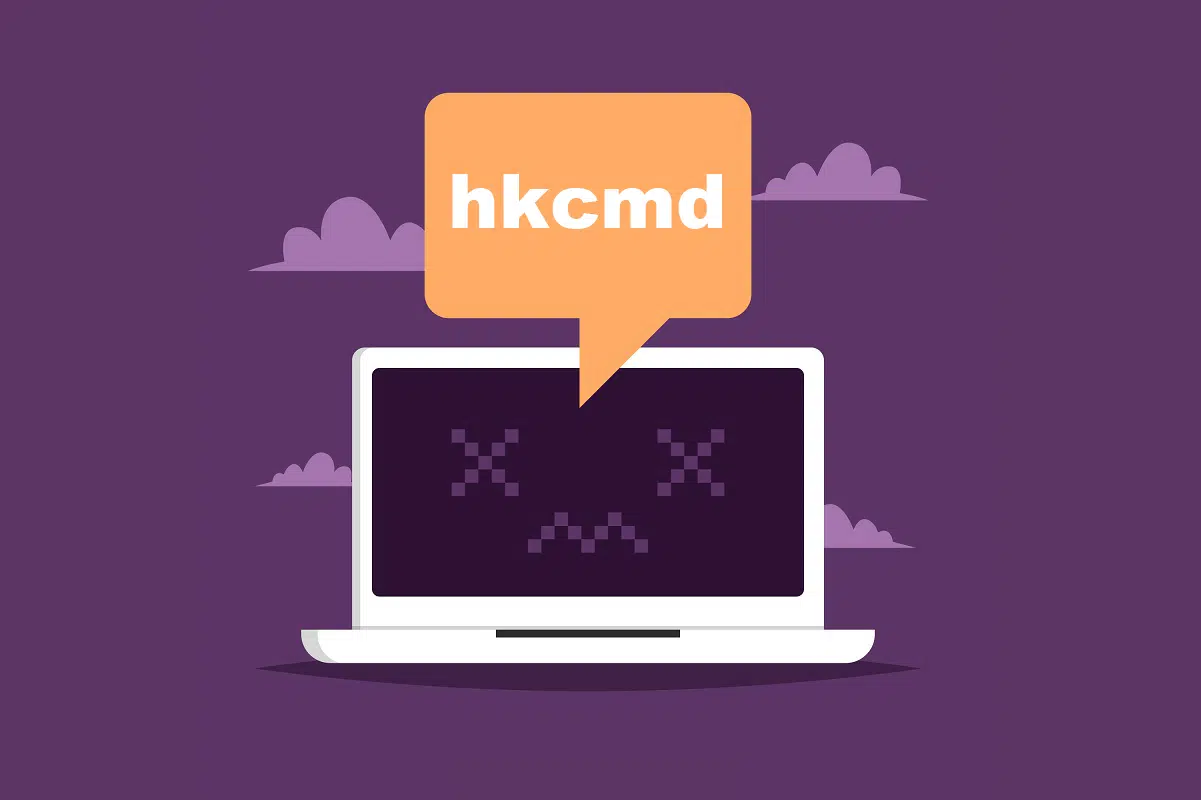
Что такое hkcmd?
Исполняемый файл hkcmd по сути является интерпретатором горячих клавиш, принадлежащим Intel. Команды горячих клавиш сокращенно HKCMD. Обычно он присутствует в наборах микросхем драйверов Intel 810 и 815. Многие пользователи считают, что файл hkcmd.exe принадлежит к файлам операционной системы Windows. Но это неправда! Этот файл обычно запускается каждый раз при запуске системы через невидимое окно. Файлы hkcmd.exe не требуются для Windows, и вы можете удалить их при необходимости. Они хранятся в папке C:\Windows\System32. Размер файла может варьироваться от 77 824 байта до 173 592 байта, что довольно много и приводит к чрезмерной загрузке ЦП.
- Все горячие клавиши, поддерживающие видео, управляются файлом hkcmd.exe в Windows 7 или более ранних версиях. Здесь драйверы Intel Common User Interface поддерживают его роль в графической карте и графическом процессоре системы.
- В Windows 8 или более поздних версиях эти функции выполняет файл Igfxhk.exe.
Роль модуля hkcmd
Вы можете использовать различные настраиваемые свойства видеокарт Intel с помощью файла hkcmd.exe. Например, если в системе включен файл hkcmd.exe, нажмите одновременно клавиши Ctrl + Alt + F12, и вы перейдете к панели управления графикой и мультимедиа Intel вашей видеокарты. Вам не нужно проделывать серию щелчков, чтобы перейти к этой опции.

Является ли hkcmd.exe угрозой безопасности?
Как правило, файлы hkcmd.exe технически проверены корпорацией Intel и являются подлинными файлами. Однако рейтинг угрозы по-прежнему составляет 30%. Уровень угрозы файла hkcmd.exe зависит от его расположения в системе, как показано в таблице ниже:
| Файл | Расположение | Угроза | Размер файла |
| hkcmd.exe | Подпапка папки профиля пользователя | 63% | 2,921,952 байт, 2,999,776 байт, 420,239 байт или 4,819,456 байт |
| Подпапка C:\Windows | 72% | 192,512 байт | |
| Подпапка C:\Program Files | 56% | 302,080 байт | |
| Папка C:\Windows | 66% | 77,824 байт |
Поскольку он работает в фоновом режиме и запускается каждый раз при входе в систему, он может быть заражен вредоносным ПО или вирусом. Это может нанести вред системе и привести к прерыванию передачи данных. Некоторые вредоносные программы могут маскироваться под файл hkcmd.exe, чтобы скрываться в указанных папках в заданных форматах:
Если вы столкнулись с такой угрозой безопасности, как заражение вирусом, начните проверку системы с проверки того, может ли файл hkcmd.exe выполнять комбинации горячих клавиш в графическом процессоре Intel или нет. Выполните антивирусное сканирование или сканирование на наличие вредоносных программ, если у вас возникнут проблемы с функционированием системы.
Какие бывают ошибки hkcmd.exe на ПК с Windows?
Вы можете столкнуться с различными ошибками, связанными с файлом hkcmd.exe, которые могут повлиять на графическую производительность ПК с Windows. Наиболее частые проблемы:
Почитать Как изменить пароль учетной записи пользователя Microsoft в Windows 10Распространенные проблемы с модулем hkcmd
- Система может чаще выходить из строя, что приводит к потере данных.
- Это может мешать работе сервера Microsoft, а иногда и мешать вам получить доступ к веб-браузеру.
- Он потребляет много ресурсов процессора; таким образом, вызывая лаги в системе и проблемы с зависанием.
Модуль hkcmd: следует ли его удалить?
Нет необходимости удалять файлы hkcmd из системы. Они являются интегрированными компонентами Intel, и их удаление может привести к нестабильности системы. Поэтому, удаляйте модуль hkcmd со своего устройства, только если ваш антивирус распознает его как вредоносный файл. Если вы решили удалить файл hkcmd.exe, вам необходимо удалить Intel (R) Graphics Media Accelerator из вашей системы.
Примечание 1. Не рекомендуется удалять файл hkcmd.exe вручную, так как это может привести к сбою общего пользовательского интерфейса Intel.
Примечание 2. Если файл hkcmd.exe удален или отсутствует в вашей системе, вы также не сможете получить доступ к его ярлыкам.
Отключите модуль hkcmd при запуске
Выполните следующие действия, чтобы остановить запуск hkcmd.exe через интерфейс Intel Extreme Graphics:
1. Нажмите одновременно клавиши Ctrl + Alt + F12, чтобы перейти в Панель управления графикой и мультимедиа Intel.
2. Теперь щелкните Параметры и поддержка.
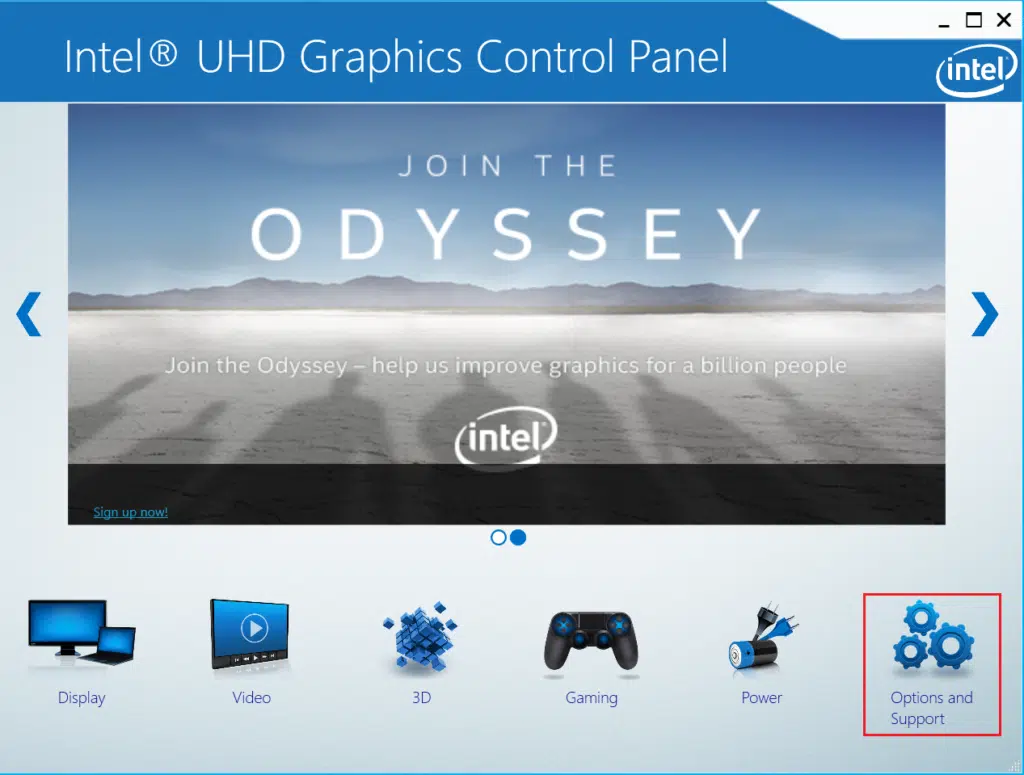
3. Выберите Диспетчер горячих клавиш на левой панели. В разделе Управление горячими клавишами установите флажок Отключить, чтобы отключить горячие клавиши.
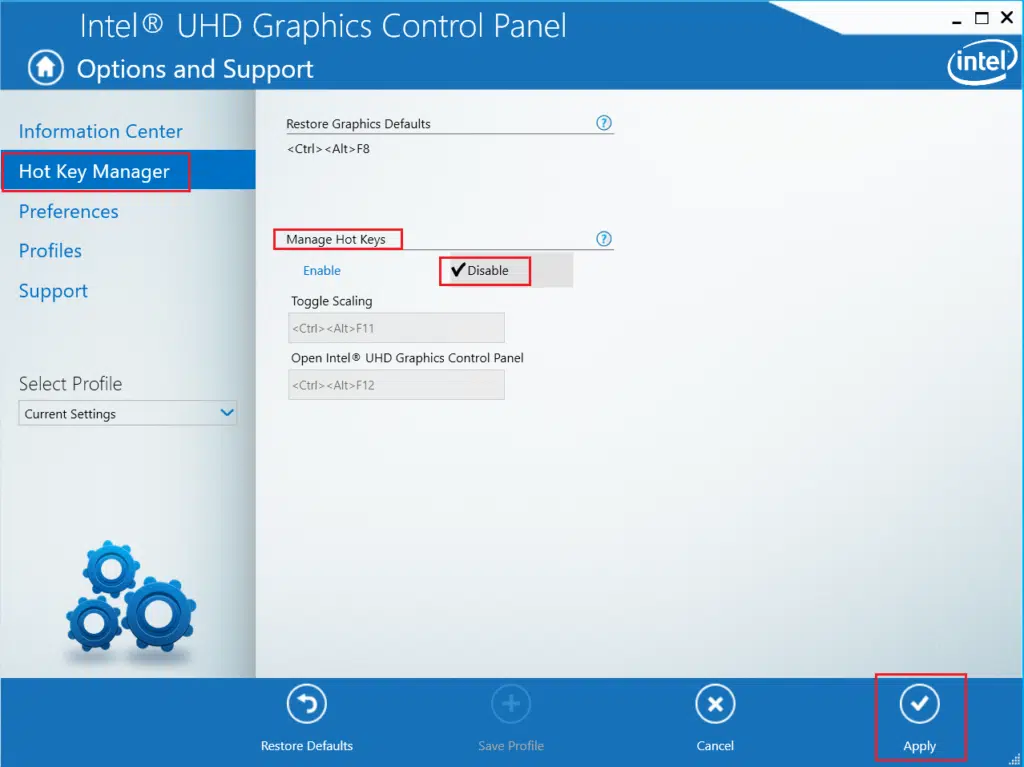
4. Наконец, нажмите кнопку Применить, чтобы сохранить эти изменения.
Как удалить hkcmd.exe
Если вы хотите узнать, как навсегда удалить файлы hkcmd.exe из системы, продолжайте читать. Любые распространенные сбои, связанные с программным обеспечением, могут быть устранены, если вы полностью удалите приложение из системы и переустановите его снова.
Примечание. Обязательно войдите в систему как администратор, чтобы внести желаемые изменения.
Почитать Как скрыть или заблокировать сети Wi-Fi в Windows 10Метод 1: удаление через Программы и компоненты
Вот как реализовать это с помощью панели управления:
1. Запустите Панель управления из панели поиска Windows.
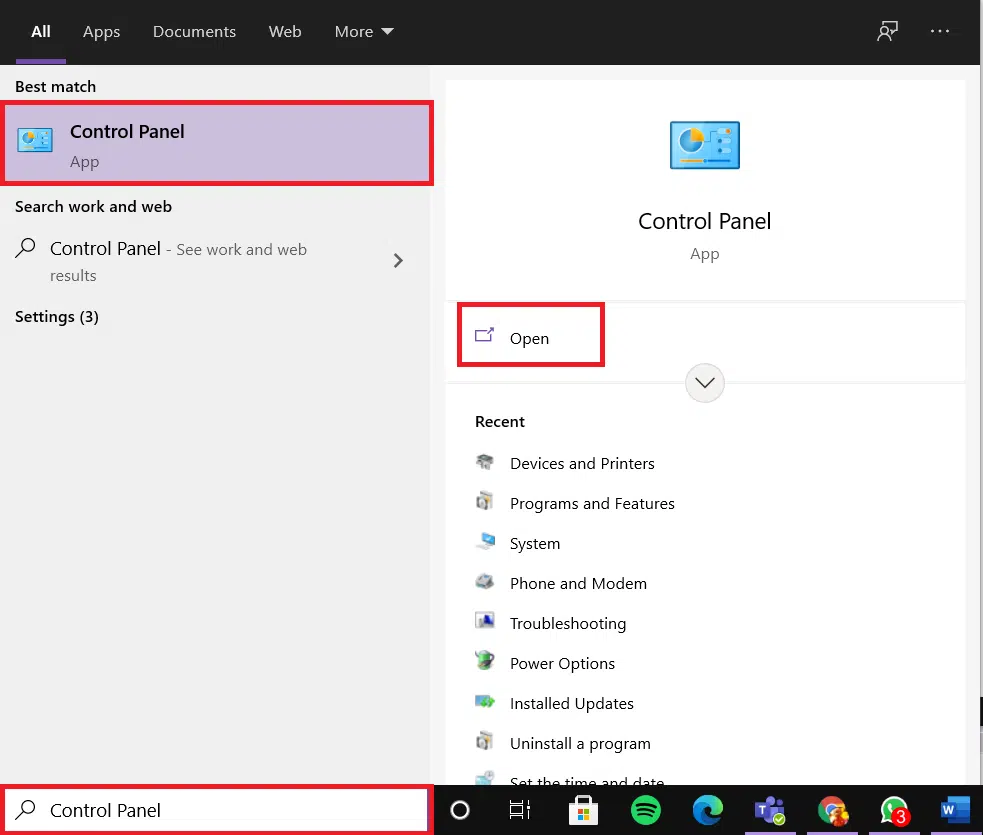
2. Установите Просмотр > Мелкие значки и щелкните Программы и компоненты.
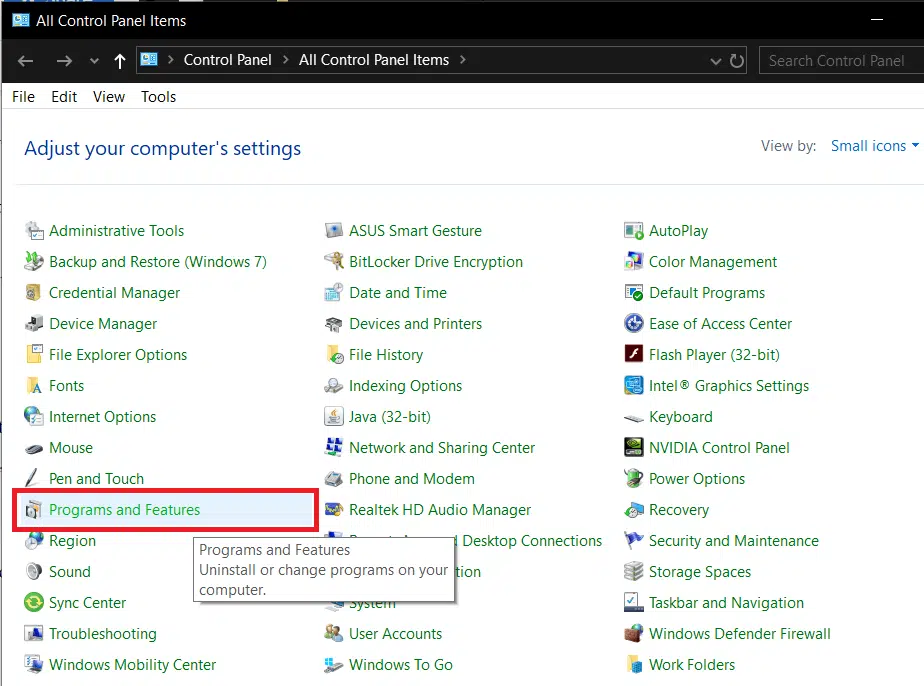
3. В появившемся окне Удаление или изменение программы щелкните правой кнопкой мыши файл hkcmd.exe и выберите Удалить.
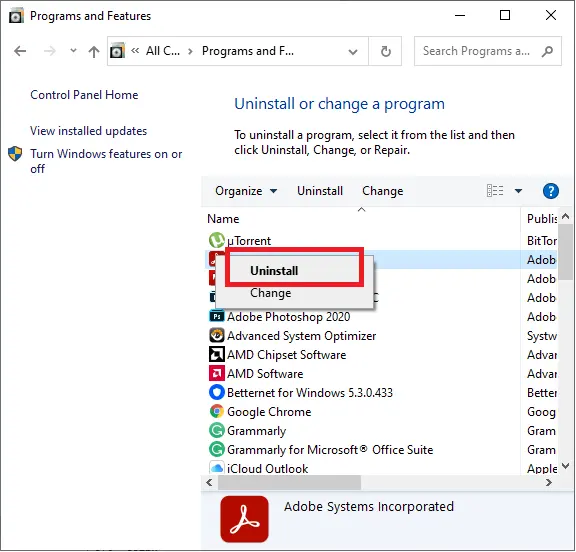
4. Перезагрузите компьютер.
Метод 2: удаление через Приложения и возможности
1. Перейдите в Поиск и введите Приложения.
2. Теперь нажмите на Приложения и возможности.
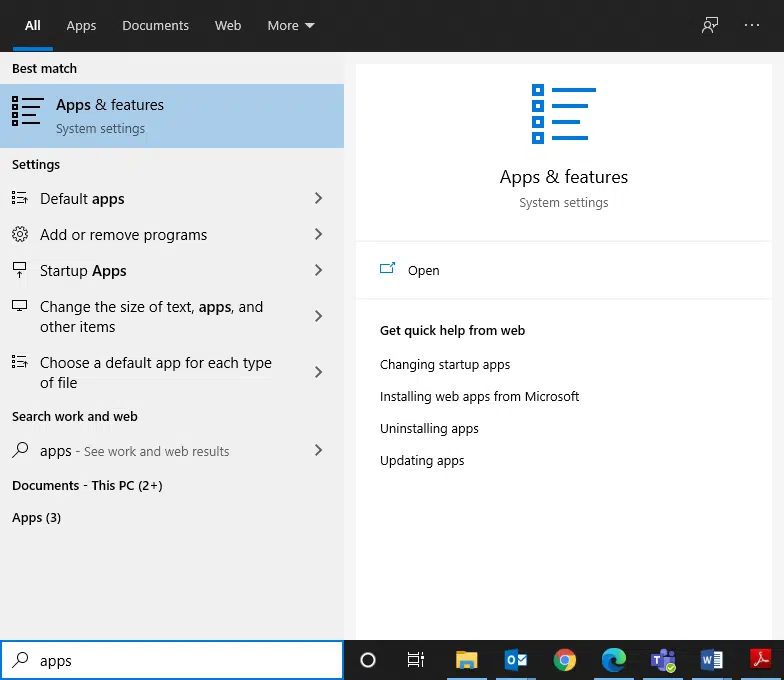
3. Введите hkcmd в поле Искать в этом списке и выберите его.
4. Наконец, нажмите Удалить.
5. Повторите тот же процесс для Intel (R) Graphics Media Accelerator.
Читайте также:


